-Skype4Business-
Office365-Kontakte als Kontakt-Verzeichnis
(nur für Windows)
Viele unserer Kunden und sonstige Firmen, die Skype4Business produktiv einsetzten, jedoch kein Microsoft-CRM nutzen, haben das Problem, dass Sie kein globales Kontakt-Verzeichnis besitzen – über welches alle Kontakte verwaltet werden können & die Änderungen für alle User einsehbar sind.
Genau hier haben wir jetzt für alle Kunden von Pfalzcloud, die Skype4Business mit der Office365-Integration nutzen & für alle sonstigen Office365-User einen Lösungsweg, um dieses Problem zu umgehen!
Was benötige ich hierfür?
-
Fast nichts, nur einen Office365-Account der Zugriff auf das Admin-Portal ihres Office365-Tenant – oder einen Kollegen der Zugriff hat, der dies für Sie erledigt (z.B. Admin).
-
Exchange bei Office365.
-
Windows-Betriebssystem mit S4B-Client
Wie ist das möglich?
-
Über das Admin-Portal, lassen sich nicht nur User, sondern auch Kontakte in die Global Adresslist(GAL) ihres Office365-Tenant speichern. Alle in die GAL abgelegten Kontakte werden nicht lokal gespeichert, sondern werden über „Exchange-Web-Services“(EWS) mit allen Office365 Accounts geteilt.
-
Achtung, alle neuen angelegten Kontakte können bis zu 24 Stunden benötigen, bis Sie über die EWS-Services in den Office365-Accounts sichtbar werden.
Wie lege ich einen neuen Kontakt an?
-
Loggen Sie sich mit einem Account, mit den passenden Berechtigungen in Office365 ein.
www.portal.office.com -
Wechseln Sie in das Admin-Center.
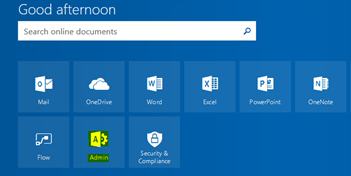
-
Wechseln Sie in der linken Spalte auf den Reiter „User/Benutzer“ und wechseln Sie direkt zur Kategorie „Contacts/Kontakte“.
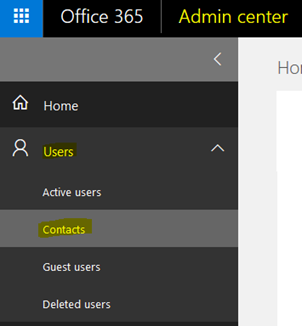
-
Nun können Sie über „Add a Contact/Kontakt hinzufügen“, einen neuen Kontakt in Ihrer Office365-GAL anlegen und speichern.
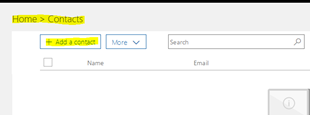
-
Geben Sie alle Benötigen Informationen für den neuen Kontakt an.
Achtung, folgende Checkbox darf nicht aktiviert sein!

-
Speichern Sie anschließend den neuen Kontakt über „Add/Hinzufügen“.
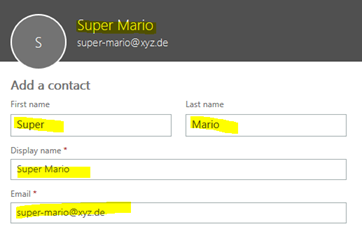
-
Fertig! =)
Nun können Sie, um Zugriff auf den Kontakt bzw. die Kontaktinformationen zu bekommen, einfach nach dem angelegten Kontakt im Skype4Business-Client suchen!
Viel Spaß mit Skype4Business! =)